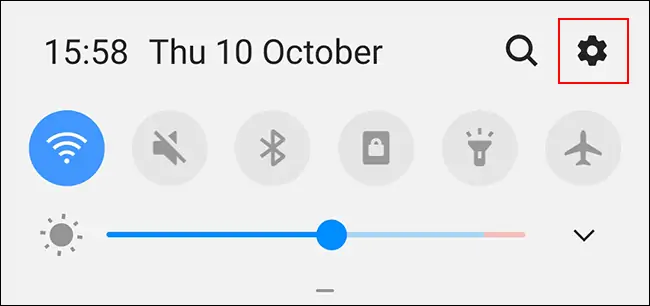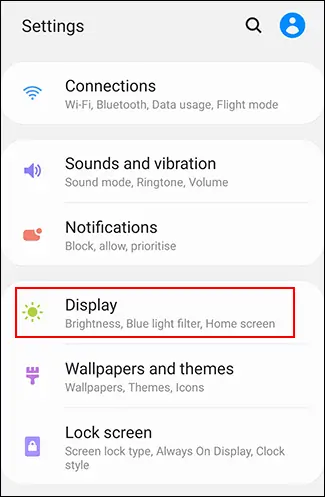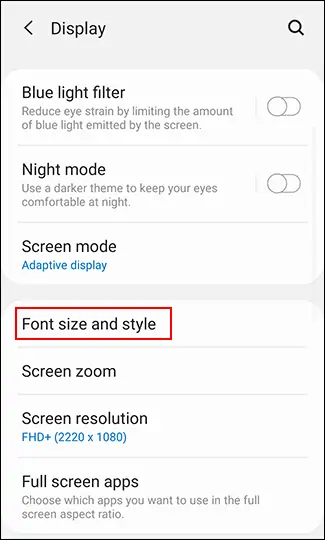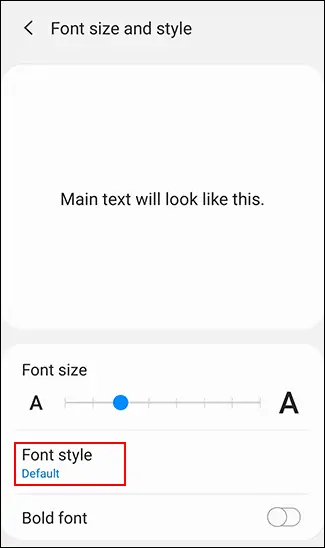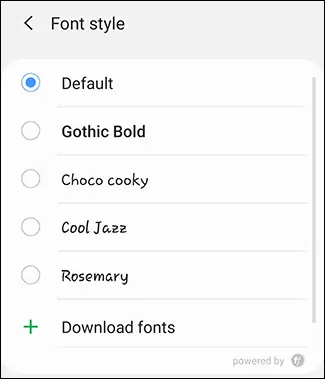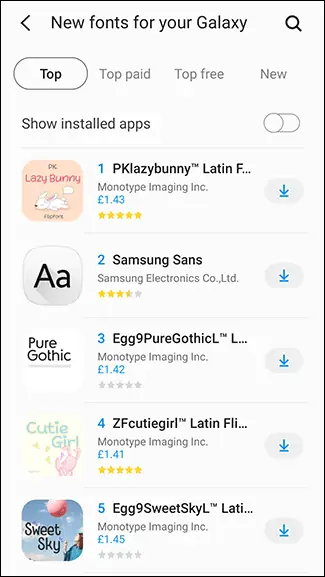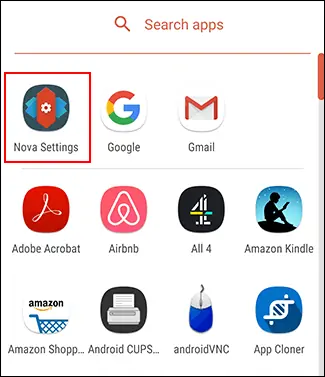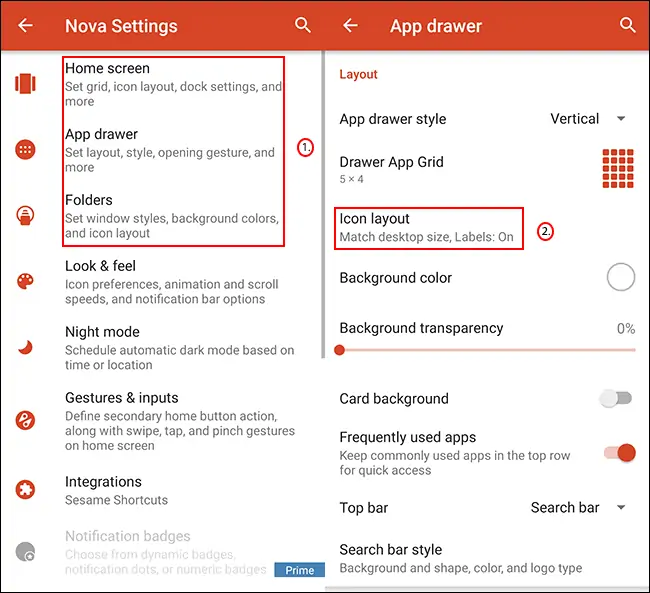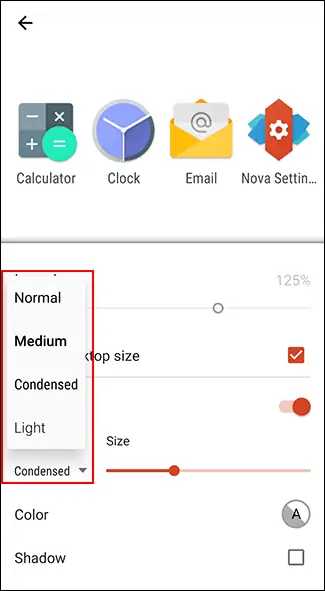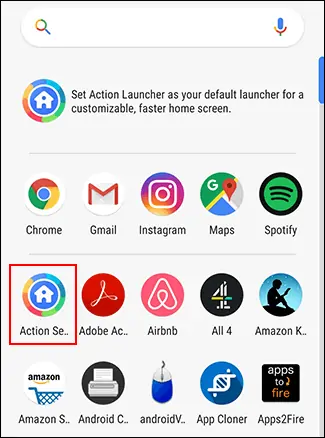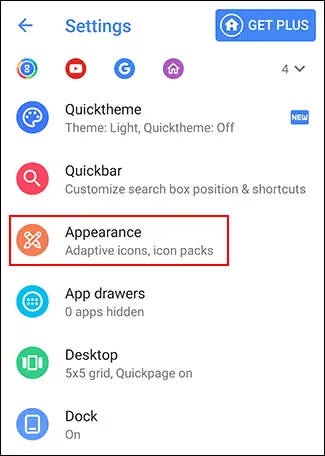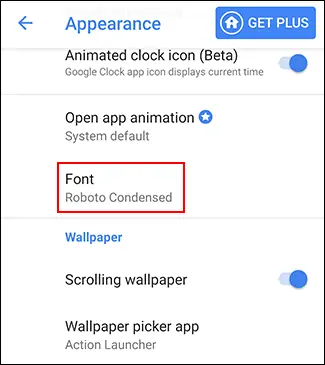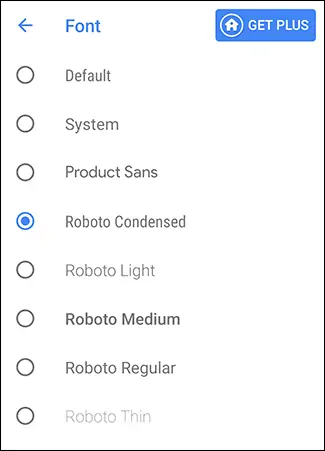فونت پیشفرض در محصولات اندرویدی معمولاً موردعلاقهی عموم کاربران است اما در صورت نیاز هر کاربری میتواند فونت را تغییر بدهد و از آنچه میپسندد به جای فونت اصلی استفاده کند. این قابلیت در برخی محصولات اندرویدی به صورت پیشفرض وجود دارد اما در برخی دیگر باید اپ اضافی نصب کرد. به عنوان مثال با نصب کردن یک Launcher مدرن امروزی میتوانید فونت بیشتر بخشهای پراستفاده مثل صفحهی خانه و کشوی اپها را تغییر بدهید.
در این مقاله به نحوهی تغییر فونت در اندروید میپردازیم.
تصاویر و روشهایی که در ادامه مطرح میکنیم به محصولات سامسونگ با سیستم عامل اندروید ۹ مربوط میشود. در سایر محصولات اندرویدی و نسخههای قدیمیتر اندروید هم روال کار مشابه است و صرفاً ممکن است نام برخی گزینهها و مسیر دسترسی کمی متفاوت باشد.
تغییر فونت در محصولاتی که گزینهی تغییر فونت دارند
ابتدا بهتر است اپلیکیشن تنظیمات اندروید را اجرا کنید و با حوصله و دقت و البته استفاده از کادر جستجو، بررسی کنید که آیا گزینهای برای تغییر دادن فونت پیشبینی شده است یا خیر. در برخی گوشیها و تبلتها این گزینه پیشبینی شده است و کار راحت خواهد بود.
برای اجرا کردن اپ تنظیمات، میتوانید نوار وضعیت را پایین بکشید و روی آیکون چرخدنده تپ کنید.
روش دیگر این است که در کشوی اپلیکیشنهای اندروید روی آیکون Settings که در واقع یک اپ است، تپ کنید.
در منوی تنظیمات کمی اسکرول کنید و روی گزینهی Display تپ کنید.
در صفحهی بعدی روی گزینهای مثل Font Size and Style تپ کنید که البته نام آن بسته به مدل و برند گوشی یا تبلت، ممکن است چیزی دیگری باشد. به عنوان مثال ممکن است از عنوان Font استفاده شده باشد.
در صفحهی بعدی روی Font Style تپ کنید.
لیستی از فونتهای پیشفرض که نصب شده، نمایان میشود. به جای فونت پیشفرض که گزینهی Default است، یکی دیگر از موارد را انتخاب کنید. به این ترتیب فونت تغییر میکند.
در محصولات سامسونگ میتوانید فونت جدید هم دانلود کرده و استفاده کنید. برای این مهم روی Download Fonts تپ کنید تا صفحهای از فروشگاه گلکسی سامسونگ یا به زبان دیگر Samsung Galaxy Store باز شود. در این صفحه برای دانلود کردن فونت موردنظر، روی دکمهی دانلود روبروی آن تپ کنید.
پس از نصب کردن فونت جدید، میتوانید به صفحهی Font Style مراجعه کنید و آن را فعال کنید.
استفاده از لانچرهایی با قابلیت تغییر فونت
برخی از لانچرهای اندروید دارای تنظیمات سفارشیسازی مختلف و از جمله گزینهی تغییر فونت هستند. به عنوان مثال Nova Launcher و Action Launcher این قابلیت را دارند. میتوانید از این لانچرها استفاده کنید تا فونت بخشهای پرکاربرد اندروید مثل صفحه خانه و کشوی اپها قابل تغییر شود.
البته فراموش نکنید که فونت پیشفرضی که در اپلیکیشنها به کار میرود، با استفاده از این لانچرها قابل تغییر نیست.
تغییر فونت در Nova Launcher
این لانچر یکی از محبوبترین و بهترین لانچرهای اندروید است. یکی از تنظیمات سفارشیسازی آن هم به فونت مربوط میشود. برای تغییر دادن فونت در این لانچر، حرکت جاروبی از پایین صفحه به سمت بالا انجام دهید تا کشوی اپها باز شود. سپس اپی به اسم Nova Settings را با تپ روی آیکون آن اجرا کنید.
برای تغییر دادن فونت آیکونهای صفحات خانه در اندروید، گزینهی Home Screen و سپس Icon Layout را لمس کنید. برای تغییر دادن فونت کشوی اپها هم میبایست App Drawer و سپس Icon Layout را لمس کنید. برای تغییر دادن فونت فولدرها گزینهی دیگری به اسم Folders وجود دارد و در صفحهی بعدی میبایست Icon Layout را لمس کنید. بنابراین سه مسیر و گزینه برای تغییر جداگانهی فونت سه بخش در نظر گرفته شده است.
در صفحهی باز شده بخش تنظیمات Label حاوی گزینهی Font است. روی آن تپ کنید و یکی از چند حالت موجود را انتخاب کنید. حالت Normal و Medium و Light و Condensed قابل انتخاب است.
پس از انتخاب کردن یکی از حالتها، دکمهی بازگشت را لمس کنید. به این ترتیب فونت بخش موردنظر تغییر میکند.
تغییر فونت در Action Launcher
برای تغییر دادن فونت در Action Launcher ابتدا کشوی اپها را باز کنید و اپی به اسم Action Settings را اجرا کنید.
در صفحهی باز شده روی Appearance تپ کنید که حاوی گزینههای مربوط به تنظیمات ظاهری است.
و در منوی Appearance روی Font تپ کنید.
اکنون میتوانید یکی از فونتها را انتخاب کنید و سپس به صفحهی قبلی برگردید تا تنظیمات اعمال شود.
استفاده از دیگر اپهای تغییر فونت
چندین اپلیکیشن مختلف دیگر هم برای تغییر دادن فونت پیشفرض اندروید در گوگل پلی منتشر شده است که اغلبشان عملکرد خوبی ندارند و حتی بعضاً هیچ تغییری در فونت ایجاد نمیکنند! اما اپهای مفید و کاربردی نیز در میانشان وجود دارد.
از جمله اپلیکیشنهای مفید مرتبط با فونت، میتوان به Stylish Text اشاره کرد که قابلیت نوشتن متن با استایل خاص و شامل نمادهای ویژه در پیامرسانهایی مثل واتساپ را فراهم میکند.
برخی اپلیکیشنها قابلیت دانلود و نصب فونتهای جدید را فراهم میکنند، درست شبیه به آنچه در محصولات سامسونگ بیشبینی شده است. بهتر است این اپها را نیز امتحان کنید که نمونهی آن Stylish Fonts است.
howtogeekسیارهی آیتی